Usa il Sequencer tempo in GarageBand su iPhone o iPad
Crea groove sull'iPhone o iPad con un'interfaccia ispirata alle drum machine classiche, quindi aggiungi il groove al brano.
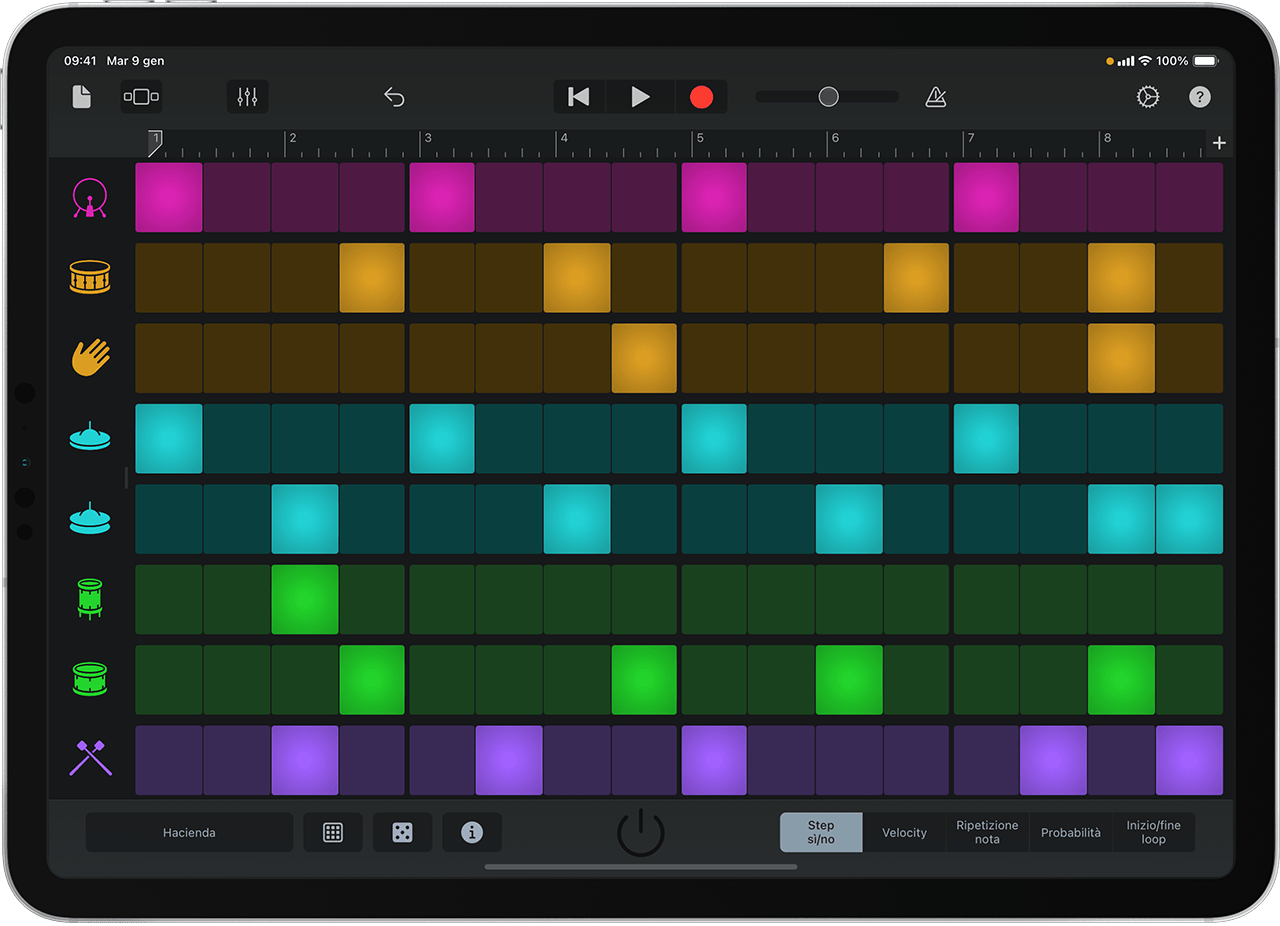
Inizia a utilizzare Sequencer tempo creando un nuovo brano o aprendone uno esistente. Se crei un nuovo brano, il browser suoni si apre automaticamente.
Se vuoi aggiungere il Sequencer tempo a un brano esistente, tocca , scorri fino a vedere Percussioni, quindi tocca Sequencer tempo.
Aggiungere velocemente un tempo a un brano
In Sequencer tempo, tocca , quindi scegli il motivo predefinito che meglio descrive lo stile desiderato. Il motivo viene riprodotto con il tempo impostato per il brano e viene ripetuto a seconda della sua lunghezza. Tutti i motivi predefiniti presentano impostazioni uniche, come la lunghezza, che è possibile modificare.
Per interrompere e avviare il motivo, tocca . Per aggiungere il motivo al brano, registralo.
Per modificare il motivo, attiva o disattiva gli step. Ogni riga corrisponde a un singolo strumento del kit di percussioni presente a sinistra della griglia. Per disattivare uno step (illuminato) in un motivo, toccalo nella griglia. Per attivare uno step (spento), toccalo nella griglia.
Puoi anche modificare i suoni nel motivo. Per modificare l'intero kit, tocca il pulsante in basso nella schermata che mostra il kit attualmente selezionato (ad esempio, Trap Door o Hacienda). Nella finestra Percussioni, seleziona lo stile dei suoni dalla colonna a sinistra e il kit specifico dalla colonna a destra. Per scaricare altri suoni, tocca "Scarica altri kit percussioni", quindi seleziona i suoni che ti interessano dalla Libreria suoni. Quando trovi il kit desiderato, tocca Fine.
Creare un tempo personalizzato
Per creare da zero un tempo personalizzato, tocca , quindi scegli Nuovo motivo. Tocca Step sì/no per aggiungere e rimuovere step. Gli step possono essere aggiunti o rimossi con il Sequencer tempo attivo o non attivo.
Dopo aver aggiunto gli step, puoi modificarli individualmente:
Per modificare il volume di uno step, tocca Velocity. Fai scorrere il dito verso il basso sullo step per ridurre il volume oppure verso l'alto per aumentarlo.
Per dividere un singolo step in più step, tocca Ripetizione nota. Trascina il dito verso l'alto per aumentare oppure verso il basso per diminuire il numero di step.
Per aggiungere variazioni dal suono naturale a uno step, tocca Possibilità, quindi fai scorrere il dito verso il basso per aumentare la variazione dello step.
Per modificare tutte le impostazioni di un'intera riga, tocca uno strumento a sinistra della griglia.
Per modificare un singolo componente del kit, tocca Componente nella finestra Impostazioni riga, quindi tocca il componente da assegnare a quella riga. La riga riprodurrà così il componente appena assegnato.
Per cambiare la lunghezza di ogni step nella riga, tocca Lunghezza step e seleziona una lunghezza.
Per cambiare la direzione con cui Sequencer tempo riproduce uno strumento nel motivo, tocca Modalità riproduzione e scegli un'opzione.
Una volta creato il tempo, salvalo come motivo. Tocca , quindi tocca Salva. Inserisci un nome per il motivo e tocca Fine. Potrai così richiamare il motivo salvato e aggiungerlo a vari brani.
Quando sei pronto per aggiungere il motivo a un brano, registra il motivo.
Registrare un motivo
Per registrare il motivo del brano, tocca nella barra di controllo. Sequencer tempo viene avviato automaticamente. Il motivo viene riprodotto in loop fino a quando interrompi la registrazione. Quando hai finito di registrare il modello, tocca per visualizzare la traccia registrata, quindi tocca nella barra di controllo per ascoltare il modello nel contesto delle tue altre tracce.
Dopo aver registrato il motivo, puoi modificare e regolare la traccia proprio come faresti con le tracce di qualsiasi altro strumento.
Visualizzare e modificare le impostazioni dei motivi
Sequencer tempo usa gli step per determinare la lunghezza di un determinato motivo. Se il brano è in 4/4, puoi impostare una lunghezza compresa tra 16 e 64 step. Se invece il brano è in 3/4 o 6/8, puoi impostare una lunghezza compresa tra 12 e 48 step. Puoi anche modificare manualmente la lunghezza del loop di ogni componente del kit toccando il pulsante Inizio/fine loop e poi trascinando la maniglia di ogni riga.
Per visualizzare le informazioni e modificare le impostazioni per il modello corrente, tocca .
Imposta la lunghezza del motivo (16, 32, 48 o 64 step in 4/4 e 12, 24 o 48 step in 3/4 e 6/8)
Imposta la lunghezza dello step (1/8, 1/8t, 1/16, 1/6t, 1/32)
Imposta la modalità di riproduzione (Avanti, Inverti, Ping pong, Casuale)
Imposta il valore dello swing nel motivo
Inizializza il motivo. Se sei partito da un motivo vuoto, toccando il pulsante Inizializza viene cancellata la griglia.
Ti serve ancora aiuto?
Spiegaci meglio cosa succede e ti suggeriremo cosa puoi fare.
